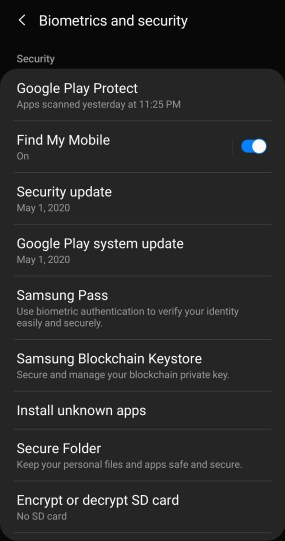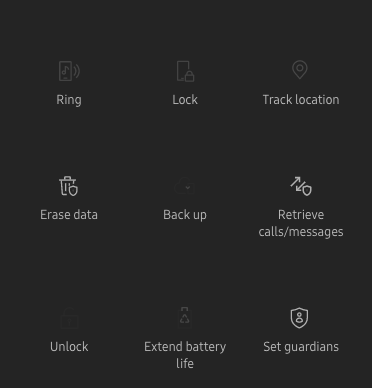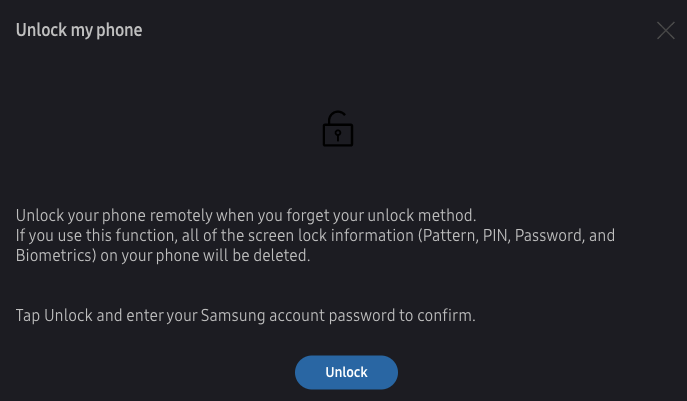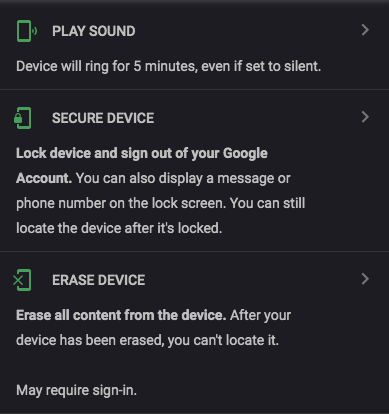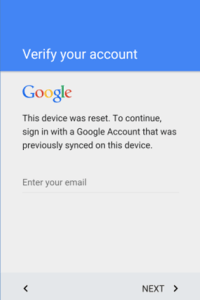Comment récupérer votre code PIN ou votre mot de passe sur le Samsung Galaxy J7
Chaque propriétaire de smartphone peut définir un mot de passe ou un code PIN sur son téléphone comme fonction de sécurité. C’est un moyen très puissant de protéger votre téléphone et toutes les données qu’il contient contre les voleurs ou par quelqu’un qui trouve le téléphone que vous avez déposé dans le train.
Aujourd’hui, nous conservons toutes sortes de données sensibles sur nos téléphones et les utilisons même pour payer des choses. La dernière chose que vous souhaitez, c’est que quelqu’un qui a saisi votre téléphone accède à toutes les données importantes que vous stockez sur votre appareil mobile.
Les mots de passe, codes PIN et modèles de balayage sont une couche de sécurité critique pour votre téléphone Samsung Galaxy J7. Avoir cette couche de sécurité de base empêche les voleurs ou les passants occasionnels de profiter de vos informations et de voler votre identité. Malheureusement, cette sécurité peut entraîner des problèmes majeurs si vous oubliez votre mot de passe ou votre code PIN. Sans le code PIN, tout ce que vous pouvez faire est de passer un appel d’urgence par téléphone – à part ça, c’est un presse-papier.
Un presse-papiers très cher.
La réinitialisation d’un mot de passe sur un téléphone Samsung Galaxy était beaucoup plus simple. Le but ici est de vous aider à accéder à votre téléphone Galaxy sans perdre toutes vos données. Bien qu’il y ait des moments où une réinitialisation d’usine est la seule option, nous décrirons quelques options à essayer.
Samsung J7 Réinitialiser le mot de passe avec Samsung Find My Mobile
L’utilisation de la fonction Localiser mon mobile de Samsung sera votre meilleur choix. Si cela fonctionne, vous pouvez déverrouiller votre téléphone sans perdre de données autres que vos codes d’accès et empreintes digitales stockés, qui peuvent être facilement configurés dans les paramètres de votre téléphone.
Pour que cette méthode fonctionne, votre téléphone devra répondre à quelques critères:
- Votre téléphone doit être allumé et recevoir une connexion Internet) soit des données wifi ou cellulaires
- Vous devez avoir configuré un compte Samsung sur votre téléphone
- Le Find My Mobile doit être allumé (pour effectuer ce déplacement dans «Paramètres» Biométrie et sécurité »)
- Vous aurez besoin des informations de connexion Samsung (e-mail et mot de passe)
Si vous ne savez pas si vous avez déjà créé un compte Samsung, consultez vos e-mails. Effectuer une recherche large de «Samsung» peut révéler les informations de connexion dont vous avez besoin pour que cela fonctionne (sérieusement, c’est la meilleure méthode que nous avons en dehors de se souvenir de votre code de verrouillage d’écran).
En supposant que vous remplissiez les critères énumérés ci-dessus, procédons au déverrouillage de votre appareil protégé par broches.
- Visitez le navigateur Web de votre choix et accédez au Site Web Samsung Find My Mobile.
- Cliquez sur «Connexion» au milieu de la page et entrez vos informations d’identification
- Cliquez sur votre Samsung Galaxy J7 sur le côté gauche de l’écran
- Cliquez sur «Déverrouiller» sur le côté droit de l’écran
- Choisissez «Déverrouiller» pour réinitialiser votre mot de passe et accéder à nouveau à votre téléphone.
Une fois que vous avez déverrouillé votre téléphone, vous pouvez définir un nouveau mot de passe ou un nouveau motif de balayage. Si vous ne configurez jamais de compte Samsung sur votre appareil verrouillé, vous devrez suivre les étapes de réinitialisation d’usine de votre téléphone. Malheureusement, cela effacera toutes vos données. Mais, il existe des moyens de récupérer vos informations les plus précieuses et nous les examinerons sous peu.
Samsung J7 Factory Reset avec Google Find My Device
Semblable à l’option Samsung Find My Mobile, l’utilisation de Google pour réinitialiser votre appareil en usine est probablement plus facile pour la plupart des gens.
Pour réinitialiser votre appareil à l’aide de cette méthode, vous devrez répondre à quelques critères:
- Le téléphone doit être allumé et connecté au wifi ou aux données cellulaires
- Vous devez avoir les informations de votre compte Google
Si vous avez tout cela, procédons à la réinitialisation d’usine:
- Allez au Gestionnaire d’appareils Android depuis un ordinateur
- Connectez-vous à votre compte Google
- Trouvez votre J7 à l’écran
- Localisez l’option «Effacer le périphérique» sur le côté gauche de votre écran
- Suivez les invites pour réinitialiser votre appareil
Votre téléphone passera par quelques phases, puis se rallumera dans le menu « Configuration ». Vous devrez recommencer le processus de configuration. Ce serait le bon moment pour vous inscrire au compte Samsung dont nous avons discuté à l’étape précédente.
Récupération des données perdues
Pendant le processus de configuration, connectez-vous à chaque compte que vous pouvez, votre Gmail devrait ramener vos contacts, Google Photos et Google Drive devraient ramener à peu près tout le reste. Utilisez l’onglet « Mes applications et jeux » de Google Play Store pour récupérer toutes les applications dont vous avez besoin de télécharger à nouveau.
Samsung J7 Reset Password avec réinitialisation d’usine
Il s’agit de la dernière étape pour supprimer votre code de verrouillage d’écran oublié. Cette méthode nécessite uniquement votre téléphone. Vous n’avez pas besoin de données cellulaires, de wifi ou de mots de passe pour effectuer la réinitialisation (pour le moment, voir la remarque ci-dessous).
Remarque: Si vous le remarquez dans la capture d’écran ci-dessus, la clause de non-responsabilité « Effacer l’appareil » indique que l’effacement de votre appareil « peut nécessiter une connexion ». Les appareils Android ont maintenant une petite chose amusante appelée «Verrouillage d’activation».
Si vous utilisez cette méthode parce que vous ne connaissez pas votre mot de passe Google, vous n’aurez peut-être pas accès à votre téléphone après la réinitialisation d’usine. Selon la configuration de votre téléphone lorsque vous l’avez obtenu pour la première fois, vous devrez saisir les informations de compte Google d’origine pour y accéder à nouveau.
Réinitialisation d’usine – Combinaison de boutons
Grâce à la fonction de mise hors tension du Galaxy, vous devrez peut-être essayer celle-ci plusieurs fois. La combinaison pour accéder au menu de votre téléphone nécessite que le téléphone soit éteint. Malheureusement, vous êtes verrouillé et vous ne pouvez pas éteindre votre téléphone sans le code PIN. Soyez patient, car cela peut prendre quelques essais
La méthode restante a le mérite de fonctionner réellement, mais à moins que votre téléphone ne soit sauvegardé, vous perdrez toutes vos données et fichiers.
- Éteignez votre Galaxy J7
- Maintenez la touche Monter le son bouton, le Accueil et le bouton Puissance bouton en même temps jusqu’à ce que vous voyez l’icône Android
- En utilisant le Baisser le volume, faites défiler jusqu’à effacer les données / réinitialisation d’usine option et appuyez sur la Puissance bouton pour le sélectionner
- En utilisant le Baisser le volume, faites défiler et surligner Oui Supprimer toutes les données de l’utilisateur puis appuyez sur la touche Puissance bouton pour le sélectionner
- Lorsque le J7 redémarre, tout sera effacé et prêt à être configuré à nouveau
Lisez ce guide pour apprendre une méthode alternative à réinitialisation d’usine du Samsung J7. Il est important de noter qu’avant de réinitialiser votre Samsung J7, vous devez avoir une sauvegarde de tous vos fichiers et informations pour éviter de perdre des données.